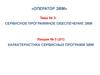Similar presentations:
Архивация данных. Обзор пакетов для архивации данных
1. Лабораторная работа №3
АрхивацияОбзор
данных
пакетов для архивации
данных в среде Windows 9x
2. Архивация данных
Архивация данных (упаковка, сжатие) –Такое
перекодирование
данных,
которое позволяет уменьшить по
сравнению с исходным объем памяти,
необходимый для их хранения
3. Архиваторы
Для сжатия файлов используются программы,называемые архиваторами.
Наиболее распространенными архиваторами в
среде Windows являются WinRAR и WinZip.
4. Архиватор WinRAR
WinRAR — это 32-разрядная версияархиватора RAR для Windows, мощного
средства создания архивов и управления ими.
Существует несколько версий RAR для
различных операционных систем, в
частности, RAR для DOS, OS/2, Windows
(32-разрядная), UNIX (Linux, BSD, SCO,
Sparc и HP-UX) и BeOS.
5. Возможности WinRAR:
полная поддержка архивов RAR и ZIP;оригинальный высокоэффективный алгоритм сжатия
данных;
оболочка с поддержкой технологии перетащить-иоставить (drag & drop);
интерфейс командной строки;
управление архивами других форматов (CAB, ARJ,
LZH, TAR, GZ, ACE, UUE);
поддержка многотомных архивов;
6. Возможности WinRAR:
поддержка непрерывных (solid) архивов, в которых степень сжатия может быть на 10 – 50%больше, чем при обычных методах ,особенно при
упаковке значительного количества небольших
похожих файлов;
создание самораспаковывающихся (SFX) обычных
и многотомных архивов с помощью стандартного
или дополнительных модулей SFX;
восстановление физически поврежденных арх.
другие дополнительные функции, например,
шифрование, добавление архивных комментариев,
ведение протокола ошибок и пр.
7. Некоторые ограничения WinRAR
Количество добавляемых в архив файлов зависит
от объема доступной памяти и длины их имен. Для
добавления одного файла нужно ориентировочно
128 байт памяти.
Размер архива RAR, также как и любого файла в
архиве RAR, ограничен объемом 8 589 934 591 Гб.
Обратите внимание, что если вы создаете архивы
размером больше 4 Гб, то должны использовать
Windows NT/2000, поскольку другие файловые
системы в среде Win32 не поддерживают такие
большие файлы.
8. Некоторые ограничения WinRAR
Размер архива ZIP, также как и любого файла в
архиве ZIP, не может превышать 4 Гб.
Следует заметить, что формат архива RAR
значительно лучше оптимизирован для сложных
задач с использованием большого количества
файлов и гигабайтных дисковых пространств.
9. Общий вид окна при запуске WinRAR
10. Главное меню WinRAR
В главное меню WinRARвходят следующие
пункты:
Файл
Команды
История
Избранное
Параметры
? Справка
Так же в виде иконок
изображены основные
функции:
Добавить
Просмотр
Удалить
Исправить
Оценить
Извлечь в
Тест
11. Содержимое пунктов меню WinRAR
Пункт меню Файлвключает в себя
операции для работы
как с архивами, так и
простыми файлами
12. Содержимое пунктов меню WinRAR
Операции пункта Командыдоступны в зависимости от
типа открытого вами
файла:
Если это архив доступны
операции для работы с
архивами, иначедоступны команды для
создания архива
13. Содержимое пунктов меню WinRAR
Пункт Историясодержит имена
и пути к файлам ,
с которыми вы
работали ранее.
Их количество
настраивается
индивидуально
14. Содержимое пунктов меню WinRAR
Меню Избранное содержитперечень архивных файлов,
с которыми вам наиболее
часто приходится работать,
что облегчает и ускоряет
работу
15. Содержимое пунктов меню WinRAR
Пункт меню Параметрысодержит установку
всех параметров
WinRAR (настройка
параметров
архивации, типов
архивов, интерфейса и
т.д.
16. Установки WinRAR
При выборе пункта менюУстановки раскрывается
окно Параметры
На вкладках
представленных в этом
окне производится
настройка интерфейса и
действий архиватора по
желанию пользователя
17. Содержимое пунктов меню WinRAR
Пункт ? Справка содержит справочнуюинформацию о Win RAR. При запуске
Содержания открывается окно справки,
содержащее справочные материалы для
работы с WinRAR
18. Архивация с помощью WinRAR
Прежде всего, нужно запустить WinRAR.Дважды щелкните мышью или нажмите Enter
на значке WinRAR. Вы также можете
запустить его из меню “Пуск”: зайдите в
“Программы”, потом в “WinRAR” и выберите
пункт “WinRAR”.
При запуске WinRAR показывает в своем окне
список файлов и папок в текущей папке. Вам
нужно перейти в папку, в которой находятся
файлы, предназначенные для архивации.
19. Архивация с помощью WinRAR
После того как вы вошли впапку с нужными файлами,
выделите файлы и папки,
которые хотите заархивировать
Это можно сделать клавишами
управления курсором или
левой кнопкой мыши при
нажатой клавише Shift
Выделив один или несколько файлов,
щелкните на кнопке Добавить
20. Архивация с помощью WinRAR
В появившемся диалоговомокне введите имя архива
или просто подтвердите
имя, предложенное по
умолчанию. Здесь же
можно выбрать формат
нового архива (RAR или
ZIP), метод сжатия, размер
тома и прочие параметры
архивации.
21. Архивация с помощью WinRAR
Во время архивацииотображается окно
со статистикой.
Если нужно
прервать процесс
сжатия, щелкните
на кнопке Отмена
22. Добавление файлов в существующий архив
Добавлять файлы в существующий архивRAR можно также с помощью
перетаскивания. Выделите архив в окне
WinRAR и нажмите Enter (или дважды
щелкните мышью) на его имени – RAR
прочтет архив и покажет его
содержимое. Теперь вы можете добавить
файлы в архив, просто перетащив их из
другой программы в окно WinRAR.
23. Извлечение файлов из архива
Чтобы извлечь файлы с помощью оболочки WinRAR,сначала нужно открыть архив в WinRAR. Это можно
сделать несколькими способами:
• дважды щелкнуть мышью или нажать Enter на файле
архива в оболочке Windows (в Проводнике или на
Рабочем столе). Если WinRAR был связан с типами
файлов-архивов во время установки (что делается по
умолчанию), то архив будет открыт в WinRAR. Вы
также можете связать WinRAR с архивами и после его
установки с помощью диалога Интеграция (выбор
типов архивов, для которых WinRAR будет являться в
Windows как стандартное средство просмотра.);
24. Извлечение файлов из архива
дважды щелкнуть мышью или нажать Enter на файле
архива в окне WinRAR;
перетащить архив на значок или окно WinRAR. Перед
тем как это сделать, убедитесь, что в окне WinRAR не
открыт другой архив, иначе перетаскиваемый архив
будет добавлен в открытый;
25. Извлечение файлов из архива
При открытии архива в окне WinRAR выводитсяего содержимое. Выделите те файлы и папки,
которые вам необходимо извлечь. Это можно
сделать клавишами управления курсором или
левой кнопкой мыши при нажатой клавише Shift
Выделив один или несколько файлов, щелкните на
кнопке Извлечь вверху окна WinRAR (это же
можно сделать, нажав Alt+E или выбрав пункт
“Извлечь файлы из архива” в меню Команды)
26. Извлечение файлов из архива
Если вы хотите извлечь файлы не втекущую папку, щелкните на кнопке
Извлечь в... (или нажмите Alt+A),
введите в появившемся диалоге
нужный путь и нажмите Ok.
Во время извлечения отображается
окно со статистикой. Если нужно
прервать извлечение, щелкните на
кнопке Отмена.
27. Запуск WinRAR
Теперь одиночным нажатиемлевой кнопки мыши на
пиктограмму будет
запущен архиватор
WinRAR
При возникновении вопросов
в ходе выполнения заданий
вызовите помощь WinRAR,
выбрав пункт Содержание
в меню ? Справка




















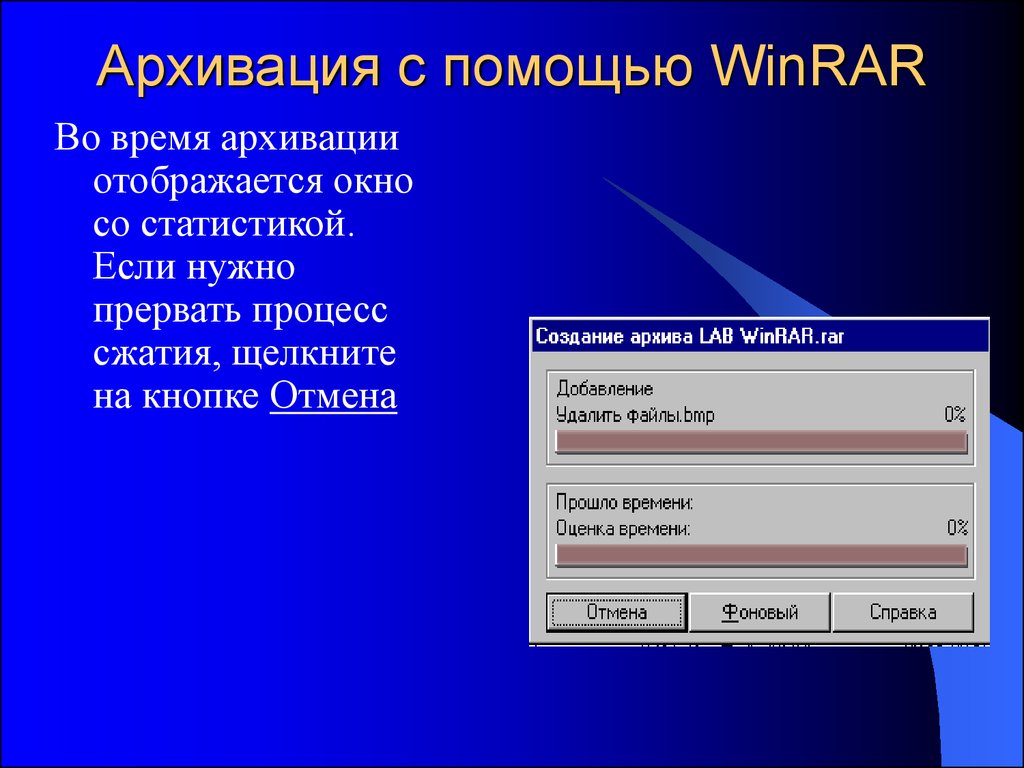






 software
software